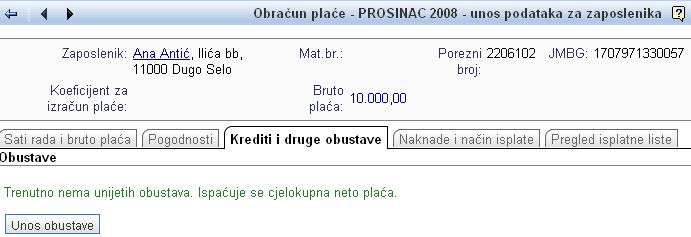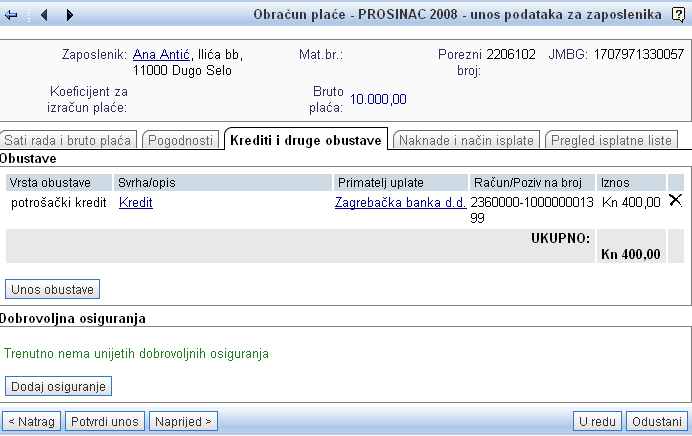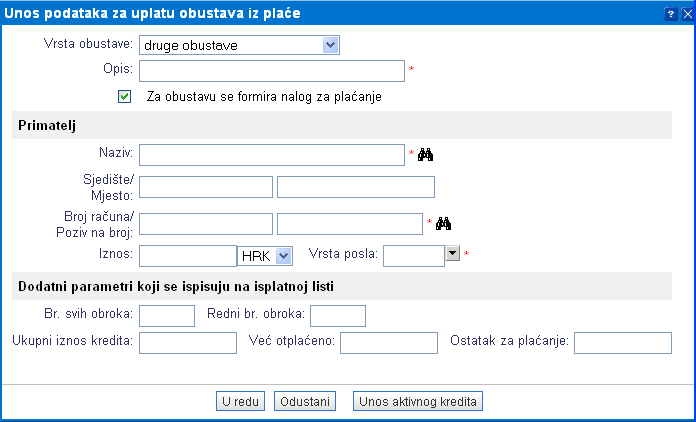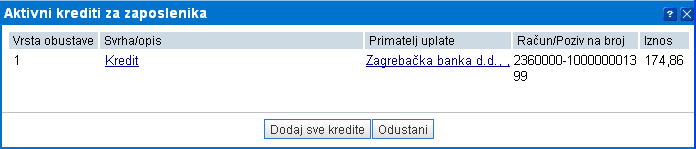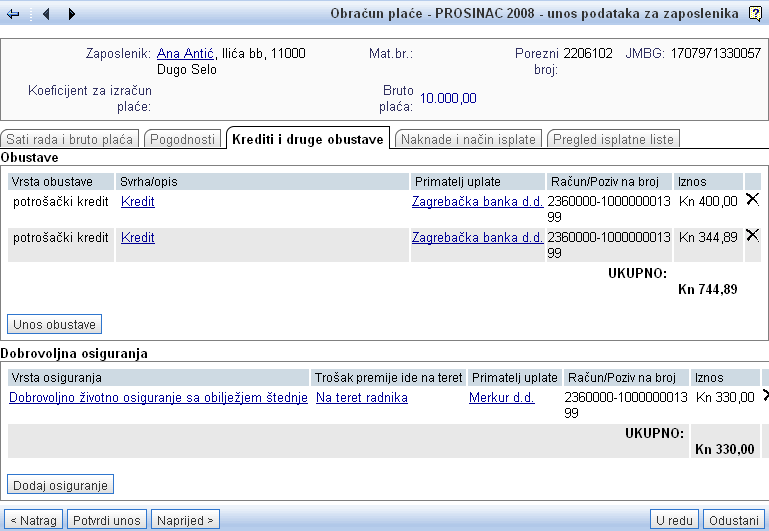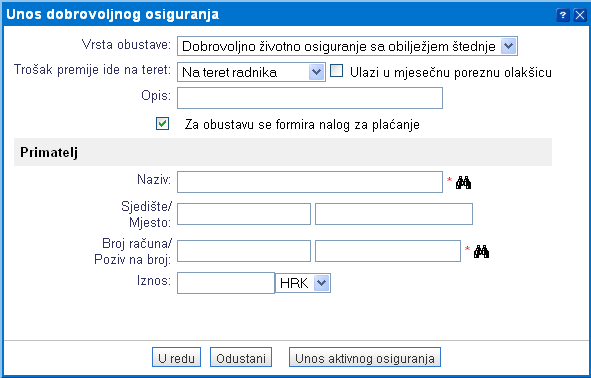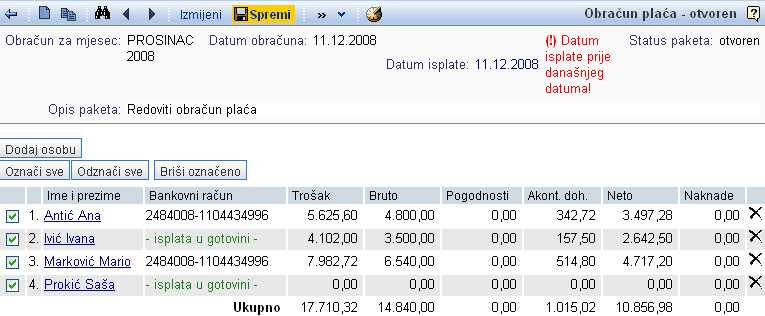Krediti, druge obustave, dobrovoljno dodatno mirovinsko osiguranje
Za unos obustava odnosno kredita za zaposlenike, kliknite na gumb Unos obustave, kao što možete vidjeti na slici dolje:
Klikom na gumb Unos obustave se prikazuje maska za unos podataka o obustavi, gdje upisujete sve potrebne podatke o obustavi. Unos podataka potvrdite klikom na gumb U redu. Nakon potvrde unesenih podataka, obustava će se prenijeti na isplatnu listu, kao što prikazuje slika dolje:
Aktivni kredit možete unijeti ako ste ga prethodno unijeli u podatke o zaposleniku, klikom na gumb Unos aktivnog kredita.
| | | ![]() |
| | | | Slika 3: Unos aktivnog kredita |
|
Klikom na gumb Unos aktivnog kredita se otvara stranica, na kojoj jednostavnim klikom, izaberete taj kredit. Stranica izgleda ovako:
| | | ![]() |
| | | | Slika 4: Izaberite kredit jednostavnim klikom |
|
Klikom na taj kredit, će se isti, već postojeći upisani kredit, prepisati u masku za unos podataka za isplatu obustave od plaće, a potvrdom na gumb U redu će se prenijeti na isplatnu listu, kao kod unosa obustava.
Nakon završenog unosa obustava tj. kredita je potrebno potvrditi izmijene na isplatnoj listi klikom na gumb U redu, prikazanog na slici dolje:
| | | ![]() |
| | | | Slika 5: Izmijene na isplatnoj listi je potrebno potvrditi |
|
- Dobrovoljno dodatno mirovinsko osiguranje
Na stranici za unos kredita i drugih obustava možete upisati i iznos dobrovoljnog, dodatnog mirovinskog osiguranja.Ukoliko upišete iznos DDMO za radnika, potrebno je odrediti postavku obračuna, kako bi se taj iznos automatski oduzeo od iznosa bruto plaće i ispisati se na isplatnoj listi.
Mogućnosti unosa tih iznosa prikazuje slika dolje:
| | | ![]() |
| | | | Slika 6: Unos DDMO za zaposlenika odnosno poslodavca |
|
Nakon unosa svih podataka, izmijene potvrdite te obračun spremite. Obračun spremite klikom na gumb Spremi, koji titra sve dok ne spremite izmijene:
| | | ![]() |
| | | | Slika 7: Obračun je potrebno spremiti |
|